検索画面
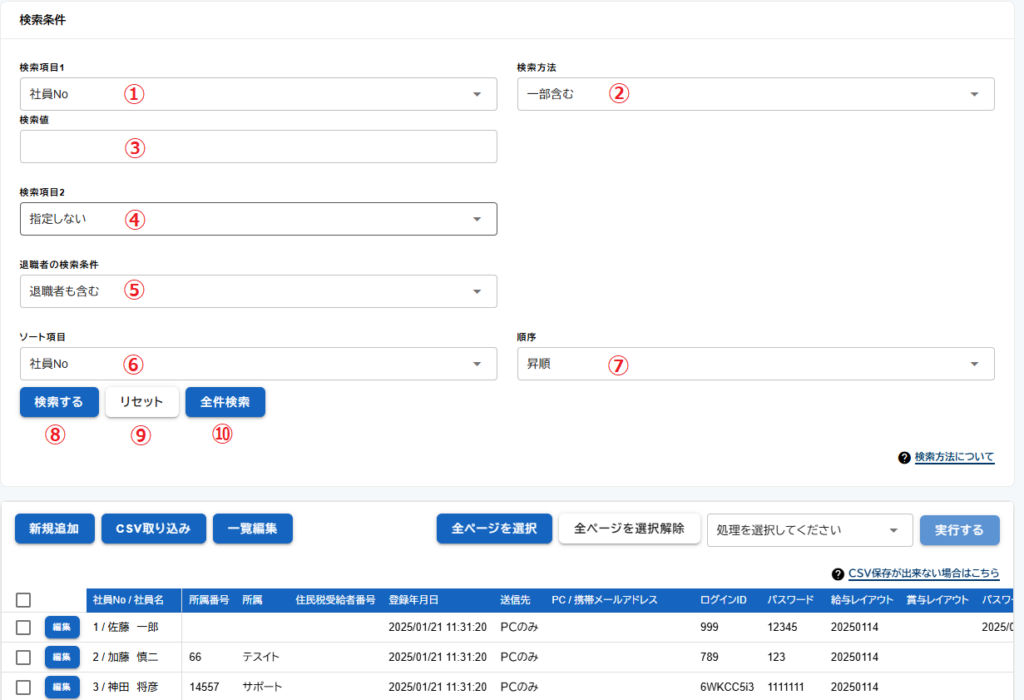
①・・・検索対象となる項目をリストから選択します。
②・・・検索方法をリストから選択します。
③・・・検索項目と検索方法に適した検索文字列を入力します。
④・・・複合条件で検索する場合のみ、追加検索項目をリストから選択します。
⑤・・・検索項目1及び2で抽出した社員一覧から退職者に関する条件をリストから選択します。
⑥・・・検索結果をどの項目でソートするかリストから選択します。
⑦・・・ソート順(昇順/降順)をリストから選択します。
⑧・・・検索を実行します。
⑨・・・検索条件を上記の初期状態に戻す場合に使用します。
⑩・・・検索設定とは別に全社員を表示する場合に使用します。
検索サンプル1「一部含む」
下図では「社員名に”田”を含む社員」を検索しています。

検索サンプル2「一部含む」
下図では「社員Noに”100”を含む社員」を検索しています。
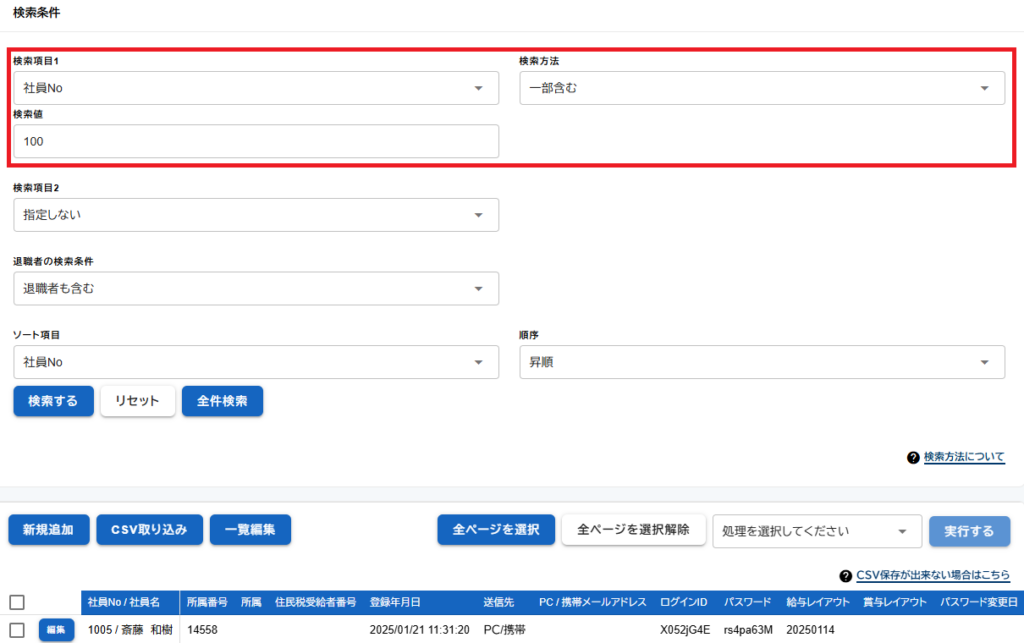
検索サンプル3「完全一致」
下図では「社員名が”内田 鏡花”」を検索しています。完全一致の場合、姓名の間に区切り文字として空白文字が
入っていない場合(内田鏡花)は検索結果に表示されません。
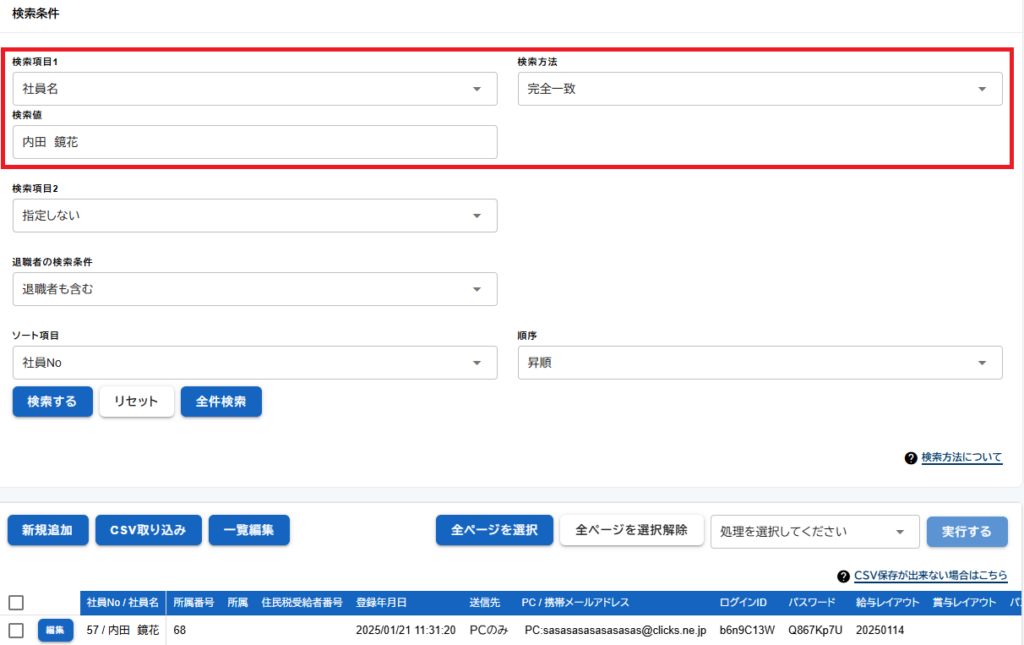
検索サンプル4「範囲指定」
下図では「社員Noが55~100番の社員」を検索しています。
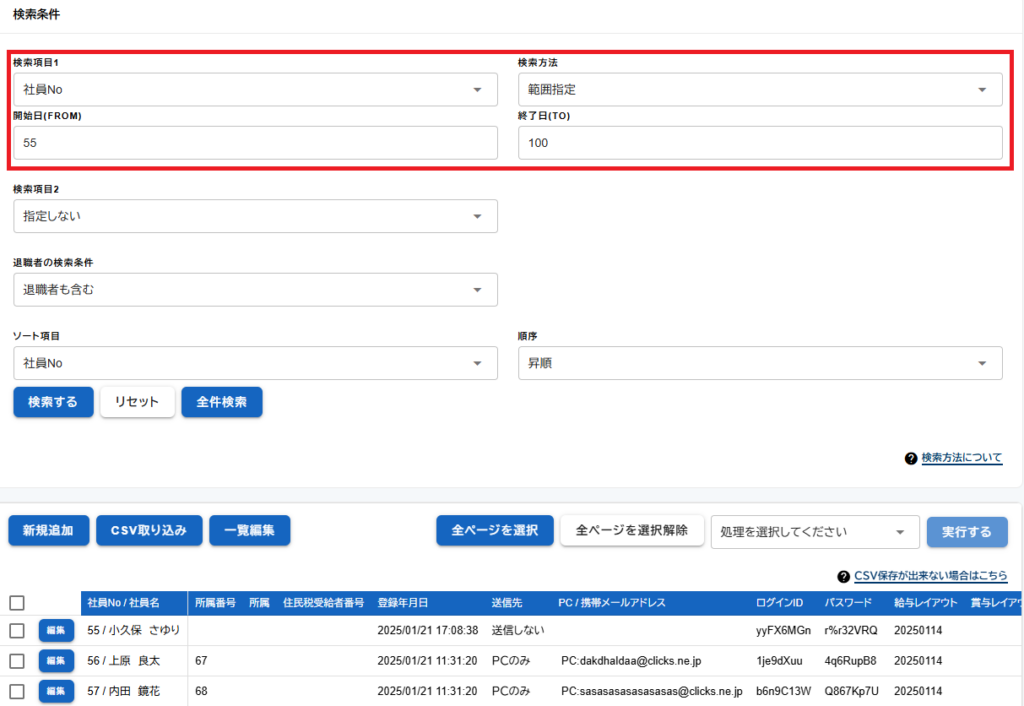
検索サンプル5「範囲指定」
下図では「登録年月日が2025/02/01~2025/03/31までの社員」を検索しています。
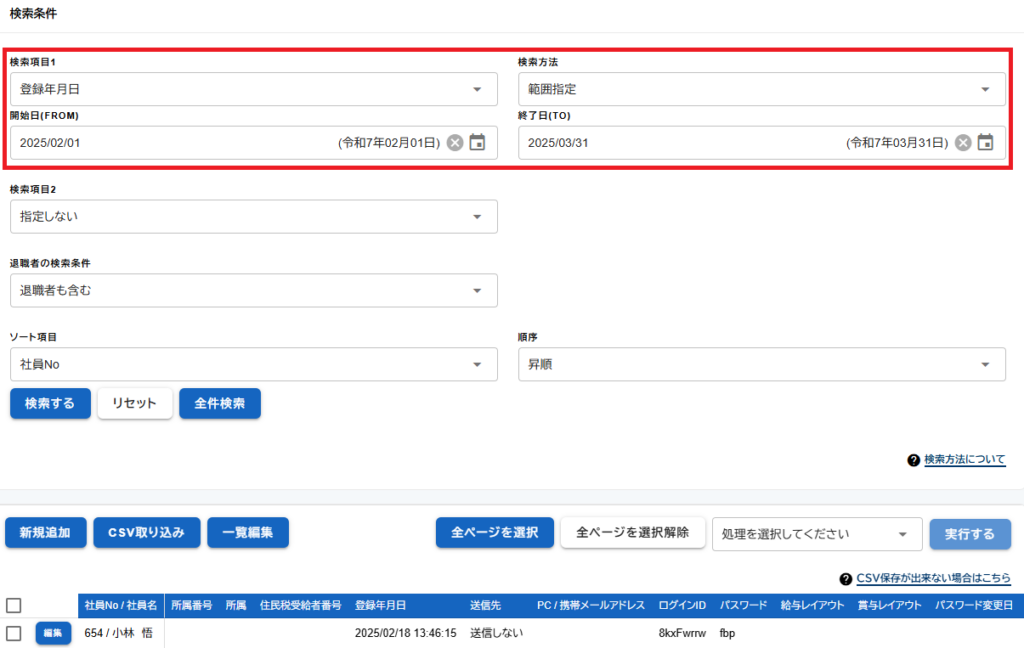
検索サンプル6「前方一致」
下図では「社員名が”小”から始まる社員」を検索しています。検索方法で「前方一致」を選択し、データには「小」を指定して下さい。
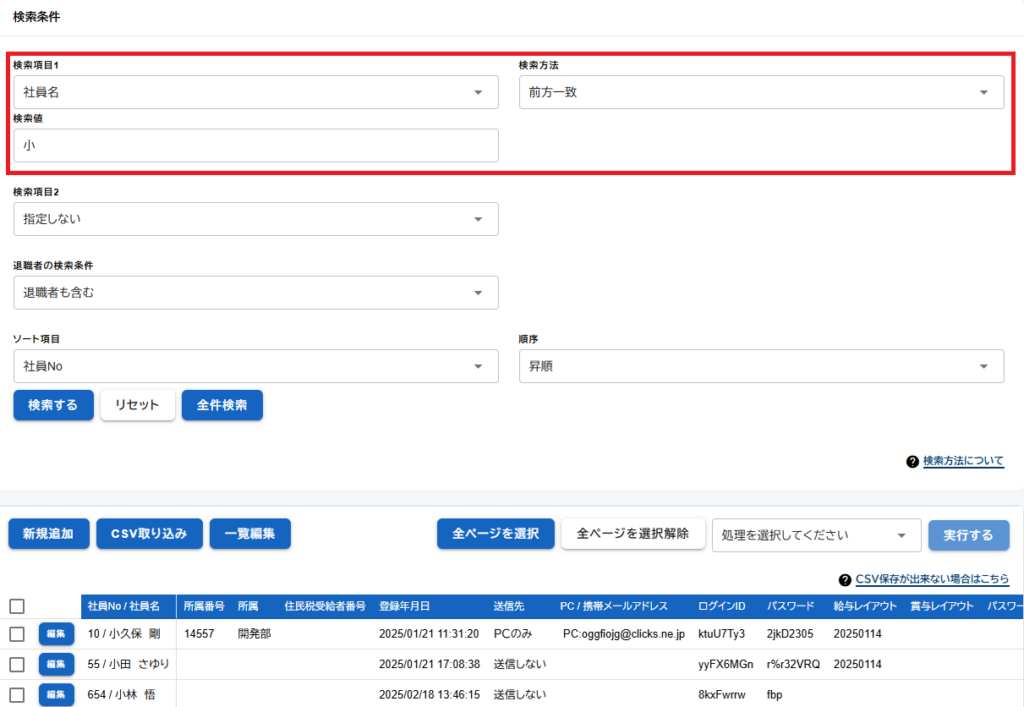
検索サンプル7「後方一致」
下図では「社員名が”良太”で終わる社員」を検索しています。検索方法で「後方一致」を選択し、データには「良太」を指定して下さい。
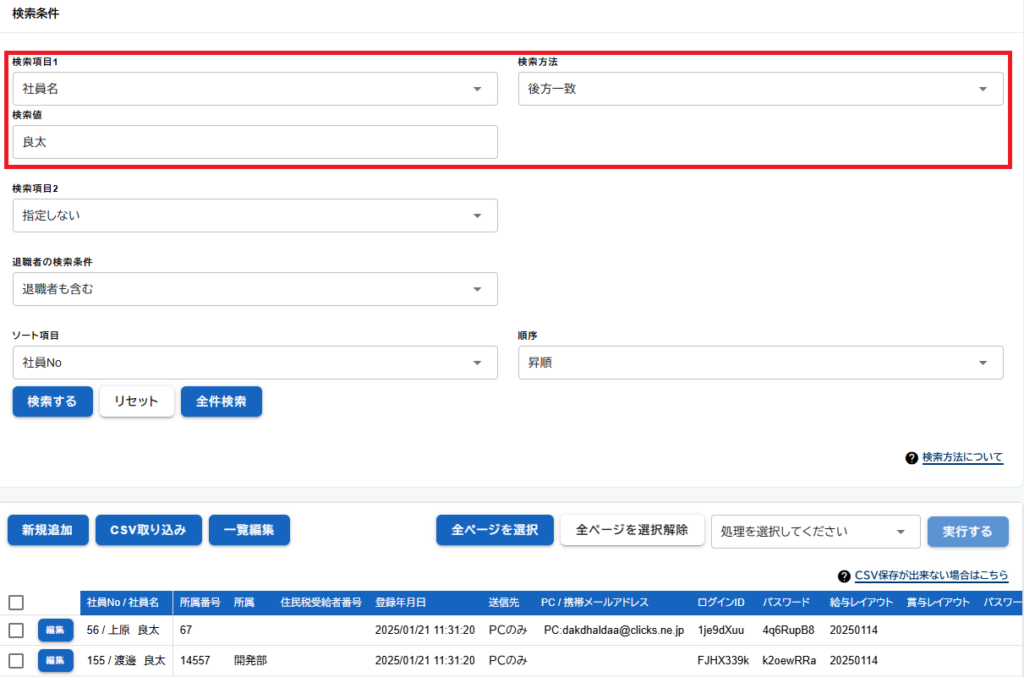
検索サンプル8「一部含まない」
下図では「社員名に”渡邊”が含まれ、社員名に”良太”を含まない社員」を検索しています。検索方法で「一部含む」を選択し、データには「渡邊」を指定して下さい。追加条件として検索方法で「一部含まない」を選択し、データには「良太」を指定して下さい。
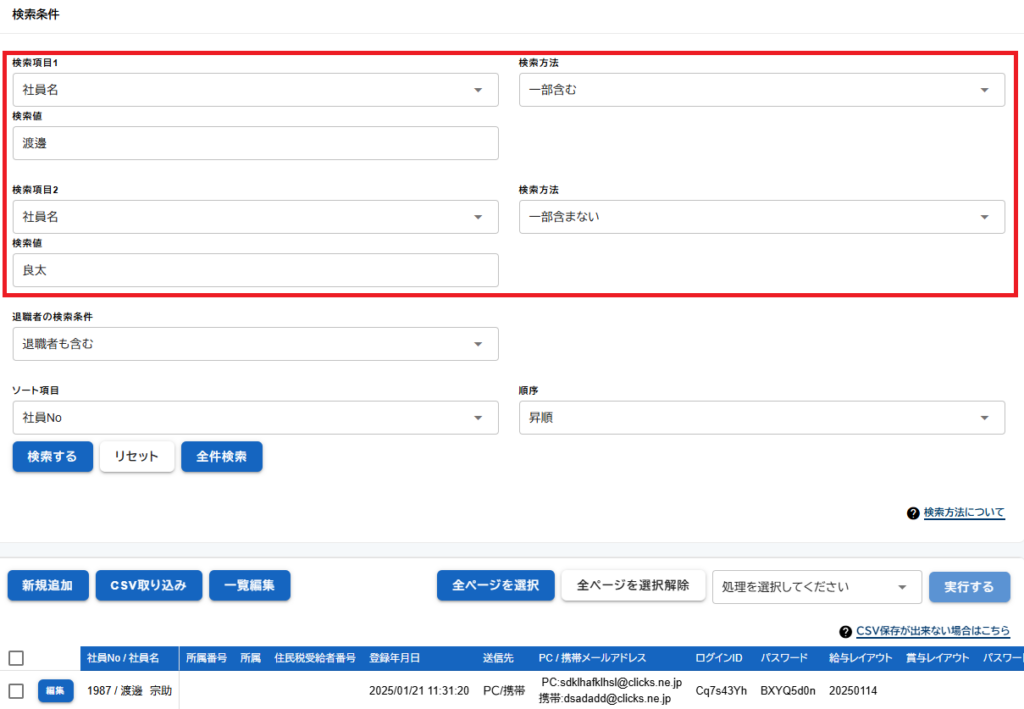
検索文字列について
検索に使用する文字列は選択されている項目によって変わりますが、日付項目に関しては必ず実在する日付を指定
してください。例えば「2025/02/31」といったようなあり得ない日付を指定した場合はエラーになりますのでご注
意ください。
